
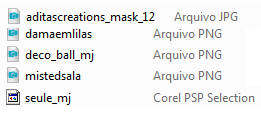
*** Salvar a seleção dentro da pasta Selections do PSP
PLUGINS
Tramages
Simple
Visual Manipulation
Graphics Plus
Carolaine and Sensibility
MuRa's Seamless
MuRa's Meister
_____________________________________________________________________________
Preparar Gradiente - SUNBURST - Angle e Repeast 0
Point Center e Focus Point - V e H 50
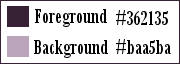
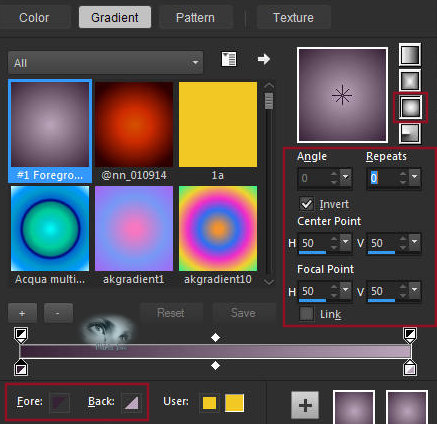
_____________________________________________________________________________
1.- Abrir transparência - 1000x700px - preencher com a gradiente
2.- Selections - Select All - Copiar/Colar dentro da seleção o misted
DESELECIONAR
3.- Effects - Image Effects - Seamless Tiling - DEFAULT - Transition 100
4.- Adjust - Blur - Gaussian Blur - Radius 80,00
5.- Plugin - Tramages - Wee Scratches - DEFAULT
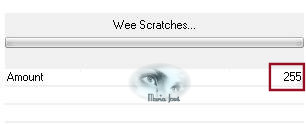
Adjust - Sharpness - Sharpen More
_____________________________________________________________________________
6.- Layers - Add New Layer - Preencher com a mesma Gradiente
Image - Resize - 80% - All Layers DESCLICADO
7.- Image - Free Rotate - Left - Free 90,00 - All Layers DESCLICADO
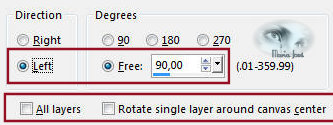
_____________________________________________________________________________
8.- Plugin - Simple - Half Wrap
9.- Plugin - Tramages - Tow The Line - DEFAULT
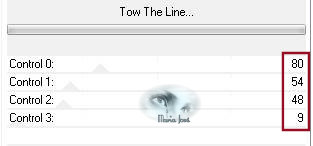
10.- Plugin - Visual Manipulation - Transmission - DEFAULT
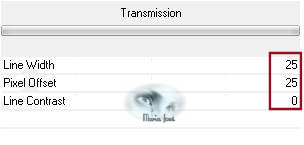
11.- Selections - Load Selection from Disk - seule_mj
DELETAR - DESELECIONAR
12.- Effects - 3D Effects - Drop Shadow 1, 1, 100, 1 preto
_____________________________________________________________________________
13.- Plugin - Graphics Plus - Vertical Mirror - DEFAULT

14.- Effects - Reflection Effects - Rotating Mirror 180
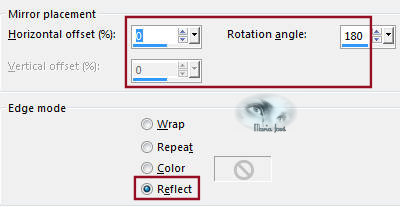
15.- Effects - Distortion Effects - Punch 50
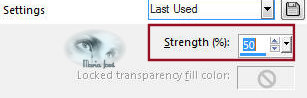
_____________________________________________________________________________
16.- Layers - Add New Layer - Preencher com a cor clara
17.- Layers - New Mask Layer - aditascreations_mask
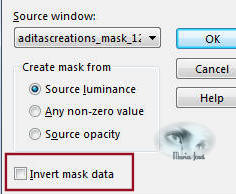
18.- Effects - Reflection Effects - Rotating Mirror - mesma configuração
19.- Plugin - Carolaine and Sensibility - CS_Ldots
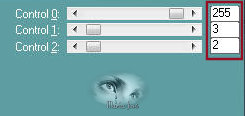
20.- Plugin - MuRa's Seamless - Emboss at Alpha - DEFAULT

Layers - Arrange - Move Down - Blend Mode Screen
_____________________________________________________________________________
Layers - Duplicate
21.- Effects - Texture Effects - Tiles
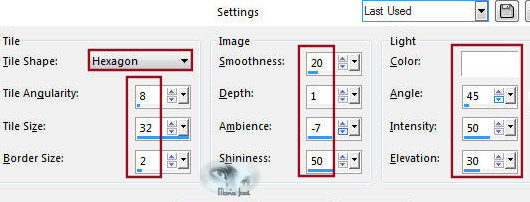
22.- Plugin - MuRa's Meister - Perspective Tiling
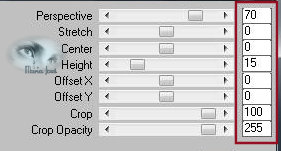
23.- Effects - 3D Effects - Drop Shadow - DEFAULT (10, 10, 50, 50, preto)
Blend Mode - Normal
_____________________________________________________________________________
24.- Edit - Copiar/Colar como nova layer o misted - Posicionar - veja modelo
Layers - Arrange - Move Down 2 vezes
_____________________________________________________________________________
25.- Edit - Copiar/Colar como nova Layer - deco_mj
Layers - Arrange - Bring to Top - Blend Mode Luminance ou outro
Ajustar como no modelo
_____________________________________________________________________________
26.- Edit - Copiar/Colar o tube personagem - Posicionar - ver modelo
Drop Shadow - critério pessoal
_____________________________________________________________________________
ATIVAR A RASTER 2 - COPIAR - EDIT PASTE A NEW IMAGE - MINIMIZAR
VAMOS USAR NO FINAL
_____________________________________________________________________________
LAYERS
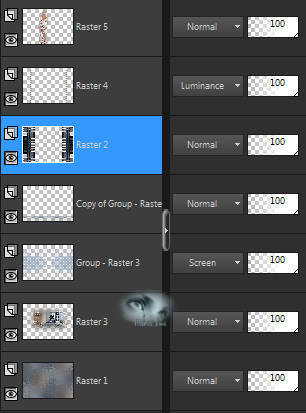
_____________________________________________________________________________
BORDERS
27.- Image - Add Borders - 1px - cor escura
Image - Add Borders - 3px - cor clara
Image - Add Borders - 1px - cor escura
Selections - Select All
28.- Image - Add Borders - 40px - branco
Selections - Invert - Preencher com a gradiente
29.- Adjust - Add Noise - 10 - Uniform - Mono Clicado

Sharpness - Sharpen More - Manter a seleção
_____________________________________________________________________________
30.- Layers - Add New Layer
Ativar a Imagem Minimizada - Copiar/Colar dentro da seleção
Blend Mode - Luminance (L) ou outro - Layers - Merge Visible
31.- Selections - Invert - Drop Shadow 0, 0, 80, 40, preto
DESELECIONAR
_____________________________________________________________________________
32.- Image - Add Borders - 1px - cor escura
33.- Assinar o trabalho - Layers - Merge All Flatten
34.- Image - Resize - Width 1000px - Salvar em .jpg
Espero que apreciem, obrigada.
_____________________________________________________________________________
Outro Modelo (tube Thafs, agradeço)



Este tutorial foi criado e publicado em 21 de abril de 2018 por Maria José Prado. É protegido por lei de Copyright e não poderá ser copiado, retirado de seu lugar, traduzido ou utilizado em listas de discussão sem o consentimento prévio e escrito de sua autora acima declinada.
VARIANTES

